Thu thuat facebook , các thủ thuật facebook hay độc đáo 2013 , thủ thuật trên facebook

Facebook đã trở lên thông dụng với rất nhiều người Việc Nam. Tuy nhiên có rất nhiều chức năng nhỏ nhỏ hữu dụng mà ít người biết tới vì không để ý. Trong bài viết này mình sẽ tổng hợp những thủ thuật facebook, cách sử dụng facebook hiệu quả hơn.
Những mẹo nhỏ sau sẽ giúp bạn sử dụng Facebook hiệu quả hơn, để không bị người khác quấy rầy hay nhận spam quảng cáo từ các hội nhóm, Fanpage.
1. Rời nhóm: Nếu bạn bị ép vào các hội, nhóm không mong muốn.
Khi nhận được thông báo mời vào nhóm, bạn mở xem thông báo đó để chuyển đến trang chủ của nhóm. Tại đây, bạn nhấn biểu tượng bánh răng cưa chọn Leave Group (Rút khỏi nhóm) trong menu xổ ra. Trên pop-up xuất hiện, bạn đánh dấu chọn mục Prevent members of the group from adding you again để ngăn các thành viên khác thêm bạn vào lại nhóm nầy rồi nhấnLeave Group.
Cách khác, từ trang chủ Facebook, bạn điều hướng xuống mục Groups ở panel bên trái, rê chuột lên tên nhóm > nhấn biểu tượng cây bút chọn Leave Group.
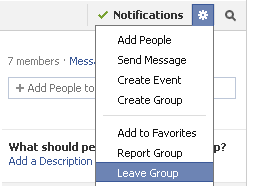
2. Unlike Fanpage: Để khỏi phải thấy spam, quảng cáo đầy rẫy trên trang nhà Facebook.
Bạn nhấn vào liên kết là tên của Fanpage để chuyển đến trang nhà của nó. Tiếp theo, bạn rê chuột lên nút Liked bên dưới ảnh bìa Fanpage chọn Unliketrong menu xổ ra.
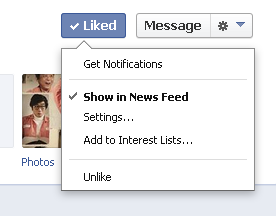
3. Hủy kết bạn: Khi bị ai đó quấy rầy làm bạn khó chịu.
Bạn mở trang Facebook cá nhân, vào mục Friends để xem toàn bộ danh sách bạn bè, có thể sử dụng hộp tìm kiếm để tìm nhanh tên người muốn unfriend. Bên phải tên Facebook của người đó có nút Friends, bạn rê chuột lên nút nầy chọn Unfriend.
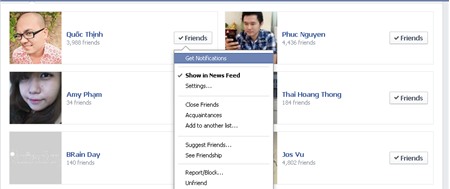
4. Xóa tag trong ảnh: Nếu không muốn ai đó tag bạn vào ảnh của họ.
Bạn truy cập trang Facebook cá nhân, nhấn chọn mục Activity Log. Trên trang mở ra, bạn vào thẻ Post You’re Tagged In để xem danh sách các hình ảnh có tag bạn. Muốn xóa tag khỏi ảnh nào, bạn nhấn biểu tượng quả địa cầu nhỏ bên phải ảnh đó > chọn Report/Remove Tag trong menu xổ ra. Lúc nầy pop-up What would you like to happen? sẽ xuất hiện, bạn đánh dấu chọn mục I want to untag myself > nhấn Continue > Okay.
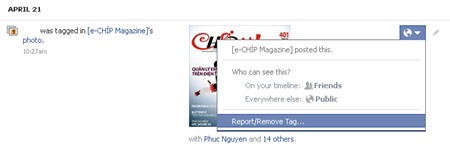
5. Xóa tin nhắn, lịch sử chat: Tránh trường hợp bị người khác xem trộm.
Bạn chọn mục Messages ở panel bên trái giao diện Facebook. Trên trang mở ra, bạn vào Inbox, chọn cuộc trò chuyện có các tin nhắn muốn xóa rồi nhấn menu Actions > chọn Delete Conversation.
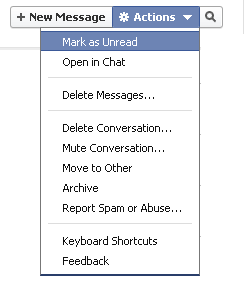
6. Đổi tên hiển thị: Bạn muốn làm mới Facebook cá nhân hay dành cho ai đó sự bất ngờ.Nhấn biểu tượng bánh răng cưa ở góc phải phía trên trang nhà Facebook chọn Account Settings mở trang thiết lập thông tin cá nhân. Tai đây, bạn nhấn nút Edit bên phải dòng Name để đổi lại tên Facebook. Nhập tên (First), chữ lót (Middle), họ (Last) vào các ô tương ứng, sau đó bạn nhấn chuột vào hộpDisplay as chọn cách hiển thị. Mục Alternate name cho phép bạn đặt thêm tên thay thế, có thể là nickname hay ghi chú cho tên chính nếu bị trùng với những người khác, giữ nguyên tùy chọn Include this on my timeline. Cuối cùng, bạn nhập mật khẩu đăng nhập Facebook vào ô Password để xác nhận rồi nhấn Save Changes.Lưu ý: Mỗi tài khoản Facebook có thể đổi tên tối đa năm lần.
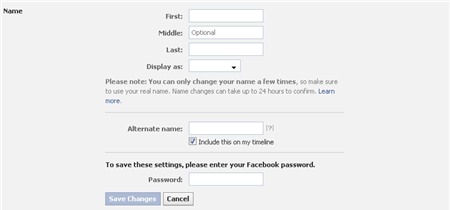
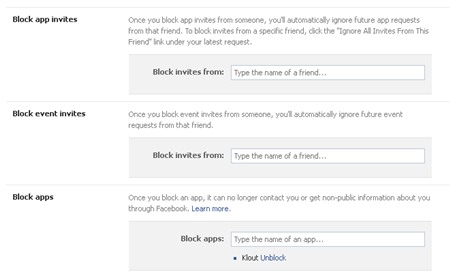
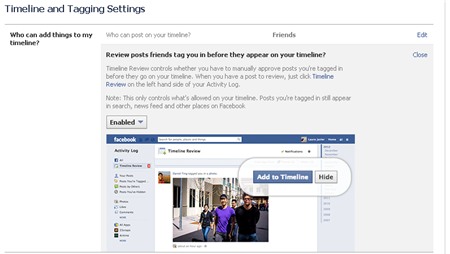
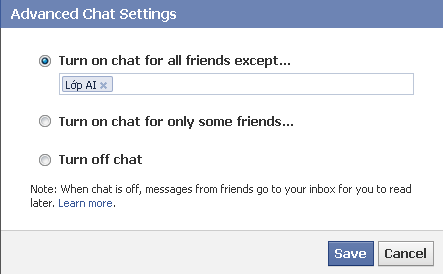
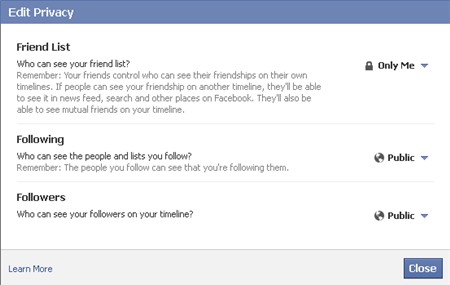

Facebook đã trở lên thông dụng với rất nhiều người Việc Nam. Tuy nhiên có rất nhiều chức năng nhỏ nhỏ hữu dụng mà ít người biết tới vì không để ý. Trong bài viết này mình sẽ tổng hợp những thủ thuật facebook, cách sử dụng facebook hiệu quả hơn.
10 thủ thuật facebook hữu ích
Những mẹo nhỏ sau sẽ giúp bạn sử dụng Facebook hiệu quả hơn, để không bị người khác quấy rầy hay nhận spam quảng cáo từ các hội nhóm, Fanpage.
1. Rời nhóm: Nếu bạn bị ép vào các hội, nhóm không mong muốn.
Khi nhận được thông báo mời vào nhóm, bạn mở xem thông báo đó để chuyển đến trang chủ của nhóm. Tại đây, bạn nhấn biểu tượng bánh răng cưa chọn Leave Group (Rút khỏi nhóm) trong menu xổ ra. Trên pop-up xuất hiện, bạn đánh dấu chọn mục Prevent members of the group from adding you again để ngăn các thành viên khác thêm bạn vào lại nhóm nầy rồi nhấnLeave Group.
Cách khác, từ trang chủ Facebook, bạn điều hướng xuống mục Groups ở panel bên trái, rê chuột lên tên nhóm > nhấn biểu tượng cây bút chọn Leave Group.
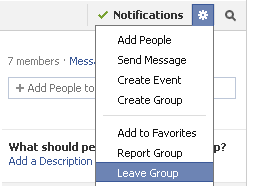
2. Unlike Fanpage: Để khỏi phải thấy spam, quảng cáo đầy rẫy trên trang nhà Facebook.
Bạn nhấn vào liên kết là tên của Fanpage để chuyển đến trang nhà của nó. Tiếp theo, bạn rê chuột lên nút Liked bên dưới ảnh bìa Fanpage chọn Unliketrong menu xổ ra.
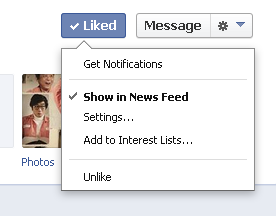
3. Hủy kết bạn: Khi bị ai đó quấy rầy làm bạn khó chịu.
Bạn mở trang Facebook cá nhân, vào mục Friends để xem toàn bộ danh sách bạn bè, có thể sử dụng hộp tìm kiếm để tìm nhanh tên người muốn unfriend. Bên phải tên Facebook của người đó có nút Friends, bạn rê chuột lên nút nầy chọn Unfriend.
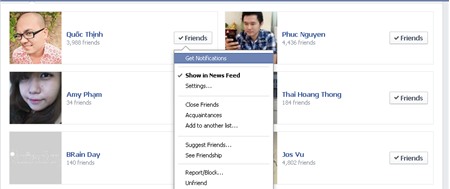
4. Xóa tag trong ảnh: Nếu không muốn ai đó tag bạn vào ảnh của họ.
Bạn truy cập trang Facebook cá nhân, nhấn chọn mục Activity Log. Trên trang mở ra, bạn vào thẻ Post You’re Tagged In để xem danh sách các hình ảnh có tag bạn. Muốn xóa tag khỏi ảnh nào, bạn nhấn biểu tượng quả địa cầu nhỏ bên phải ảnh đó > chọn Report/Remove Tag trong menu xổ ra. Lúc nầy pop-up What would you like to happen? sẽ xuất hiện, bạn đánh dấu chọn mục I want to untag myself > nhấn Continue > Okay.
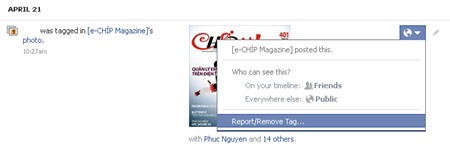
5. Xóa tin nhắn, lịch sử chat: Tránh trường hợp bị người khác xem trộm.
Bạn chọn mục Messages ở panel bên trái giao diện Facebook. Trên trang mở ra, bạn vào Inbox, chọn cuộc trò chuyện có các tin nhắn muốn xóa rồi nhấn menu Actions > chọn Delete Conversation.
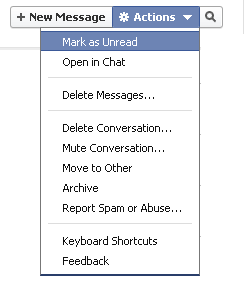
6. Đổi tên hiển thị: Bạn muốn làm mới Facebook cá nhân hay dành cho ai đó sự bất ngờ.Nhấn biểu tượng bánh răng cưa ở góc phải phía trên trang nhà Facebook chọn Account Settings mở trang thiết lập thông tin cá nhân. Tai đây, bạn nhấn nút Edit bên phải dòng Name để đổi lại tên Facebook. Nhập tên (First), chữ lót (Middle), họ (Last) vào các ô tương ứng, sau đó bạn nhấn chuột vào hộpDisplay as chọn cách hiển thị. Mục Alternate name cho phép bạn đặt thêm tên thay thế, có thể là nickname hay ghi chú cho tên chính nếu bị trùng với những người khác, giữ nguyên tùy chọn Include this on my timeline. Cuối cùng, bạn nhập mật khẩu đăng nhập Facebook vào ô Password để xác nhận rồi nhấn Save Changes.Lưu ý: Mỗi tài khoản Facebook có thể đổi tên tối đa năm lần.
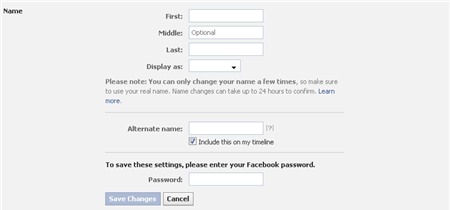
7. Chặn ứng dụng nhảm: Phòng ngừa hiểm họa từ các ứng dụng nguy hiểm, không phải nhận invite liên tục.Bạn nhấn biểu tượng bánh răng cưa ở góc phải phía trên trang nhà Facebook chọn Privacy Settings trong menu xuất hiện, hay truy cập trực tiếp qua địa chỉ sau. Trên trang mở ra, bạn vào mục Blocking sẽ thấy có các tùy chọn:- Block app invites: Chặn lời mời dùng ứng dụng từ một người cụ thể, gõ tên người đó vào ô Block invites from > nhấn Enter.- Block apps: Chặn ứng dụng theo tên, gõ tên ứng dụng vào ô Block apps > nhấn Enter.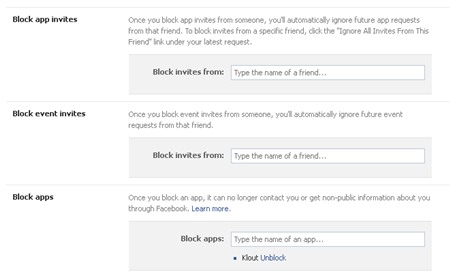
8. Bật chế độ kiểm duyệt bài đăng được tag, with: Đảm bảo mọi thứ đăng trên tường nhà đều phải qua kiểm soát, tránh bị tag “vô tội vạ”.Bạn nhấn biểu tượng bánh răng cưa chọn Privacy Settings. Trên trang mở ra, bạn vào mục Timeline and Tagging, nhấn liên kết Edit bên phải dòng Review posts friends tag you in before they appear on your timeline? > chọn Enable để kích hoạt chức năng kiểm duyệt.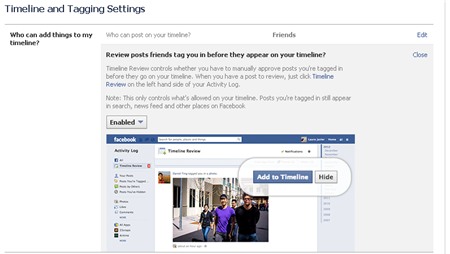
9. Offline Facebook với một số người: Nếu bạn hay bị ai đó quấy nhiễu mỗi khi online.Từ trang chủ Facebook, bạn nhấn biểu tượng Options (bánh răng cưa) bên dưới khung chat > chọn Advanced Settings. Trên trang mở ra, bạn đánh dấu mục Turn on chat for all friends except, nhập tên Facebook của những người muốn ẩn trạng thái online vào ô trống rồi nhấn Save để lưu lại thiết lập.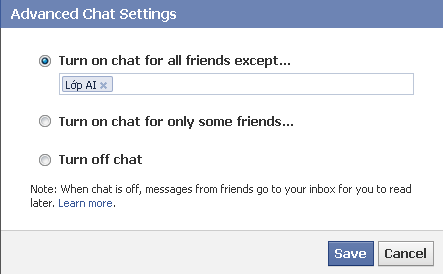
10. Bảo mật danh sách bạn bè: Tránh sự tò mò từ những người dùng Facebook khác.Bạn truy cập trang cá nhân, vào mục Friends, nhấn Edit (biểu tượng cây bút) chọn Edit Privacy. Trên pop-up mở ra, bạn chọn Only Me tại trường Friend List > nhấn Close.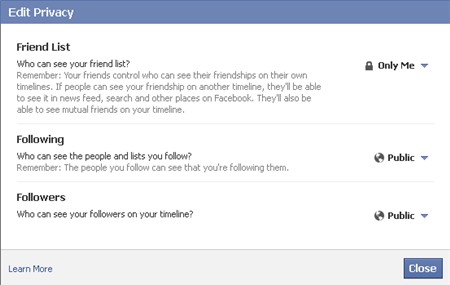
TIỂU LONG(e-CHÍP Online echip.com.vn)